Updated on 27 Νοεμβρίου, 2020
Οδηγίες για υποβολή απάντησης στις εργασίες τής e-me
ΑΠΑΝΤΗΣΗ ΑΠΟ ΚΙΝΗΤΟ ή ΥΠΟΛΟΓΙΣΤΗ
Α. ΑΠΑΝΤΗΣΗ ΕΡΓΑΣΙΑΣ ΑΠΟ ΚΙΝΗΤΟ:
1. Όταν δούμε την ειδοποίηση νέας εργασίας στην καμπανούλα, κάνουμε κλικ πάνω στην καμπανούλα. Ανοίγει ένα μικρό παράθυρο το οποίο δείχνει τους τίτλους των 3 τελευταίων εργασιών. Αν η εργασία που ψάχνουμε είναι πιο παλιά, τότε πατάμε στο κάτω μέρος των ειδοποιήσεων, εκεί που γράφει "Όλες οι ειδοποιήσεις".
2. Κάνουμε κλικ πάνω στην εργασία που θέλουμε, για να ανοίξει και να δούμε το περιεχόμενό της.
3. Σε κάποια άκρη της οθόνης, (κάτω συνήθως), υπάρχει ένα κίτρινο κουμπάκι που γράφει "Υποβολή απάντησης".
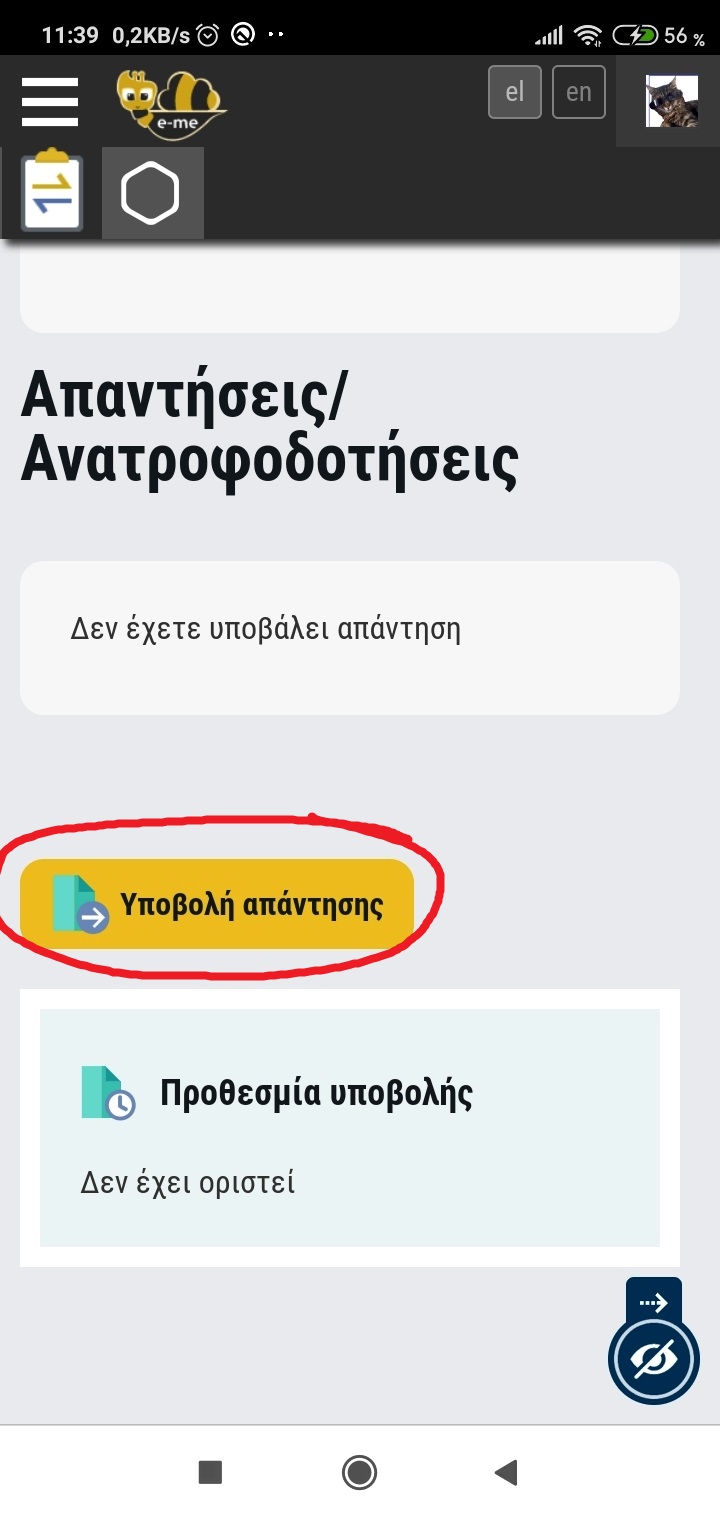
Το πατάμε.
Ανοίγει καινούρια σελίδα.
4. Βρίσκουμε το πλαίσιο μέσα στο οποίο μπορούμε να γράψουμε και γράφουμε την απάντησή μας (στην περιοχή με το μπλε σημάδι).
Εάν θέλουμε να στείλουμε μαζί και μια εικόνα:
α) Πατάμε το κίτρινο κουμπάκι στο πάνω μέρος "Προσθήκη πολυμέσων".
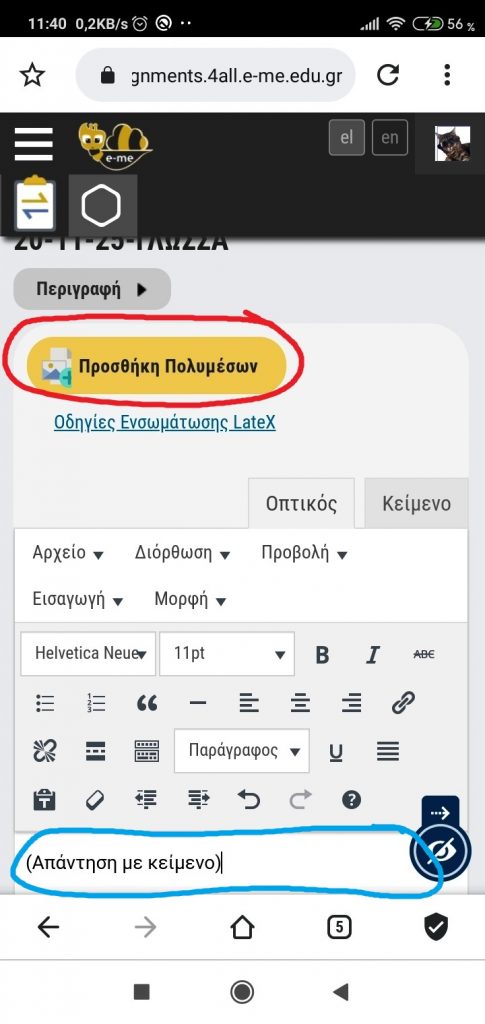
β) Επιλέγουμε την καρτέλα "Μεταφόρτωση αρχείων" και μετά πατάμε "Επιλογή αρχείων".
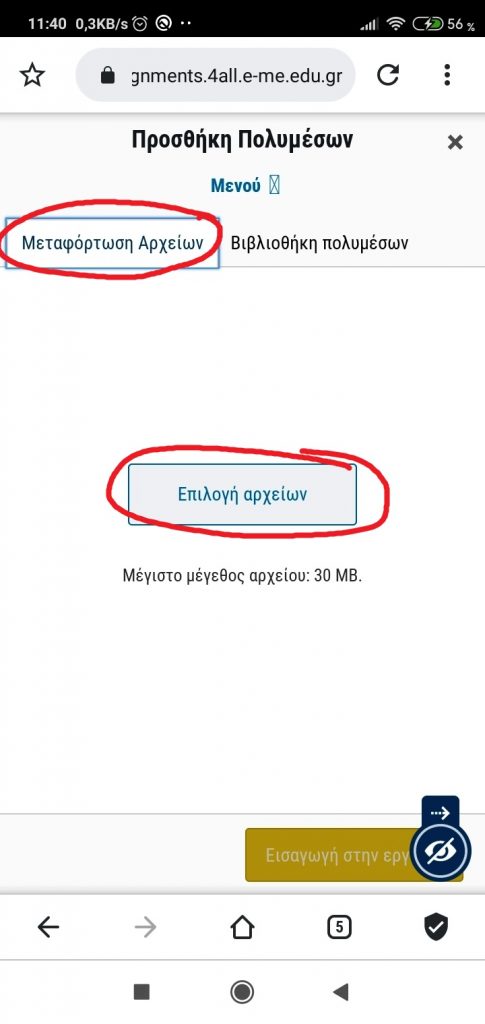
γ) Επιλέγουμε "από κάμερα" αν θέλουμε εκείνη την στιγμή να τραβήξουμε φωτογραφία, ή "από αρχεία (files)" αν έχουν ήδη την φωτογραφία μέσα στο κινητό μας.
Όταν φορτώσει η εικόνα, αυτή θα εμφανιστεί στο αριστερό μέρος της οθόνης.
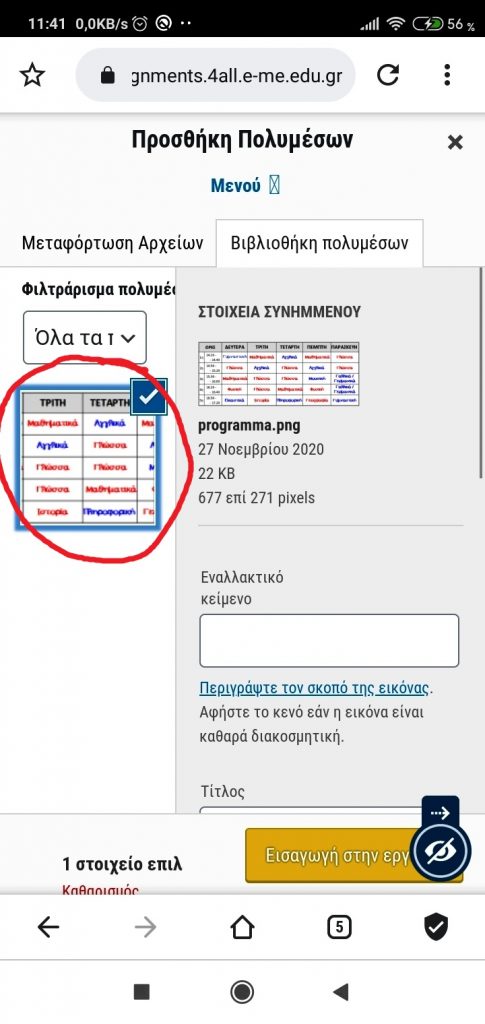
Για να σταλεί η φωτογραφία καθαρή:
- Στο δεξί μέρος, βλέπουμε μια στήλη που ανεβοκατεβαίνει.
- Κάνουμε scroll down για να κατεβούμε στο κάτω μέρος της.
- Εκεί, στις ρυθμίσεις, βλέπουμε κάπου να γράφει "Μέγεθος".
- Πατάμε μέσα στο πλαίσιο και βλέπουμε διάφορες επιλογές.
- Επιλέγουμε "Πλήρες μέγεθος". (Μπορούμε να διαλέξουμε μικρό, μεσαίο, μεγάλο μέγεθος, αλλά για πιο σίγουρα ας επιλέγουμε το πλήρες μέγεθος.)
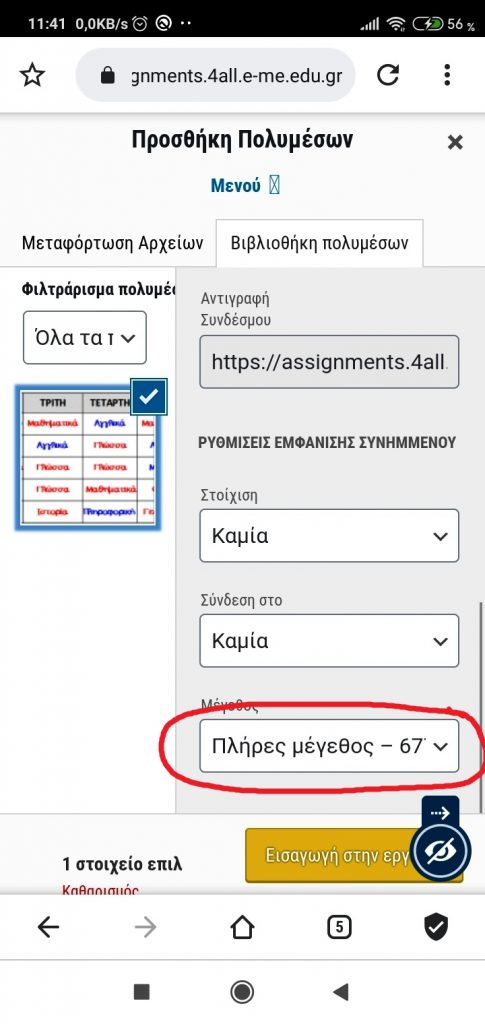
δ) Πατάμε το κουμπάκι "Εισαγωγή στην εργασία".
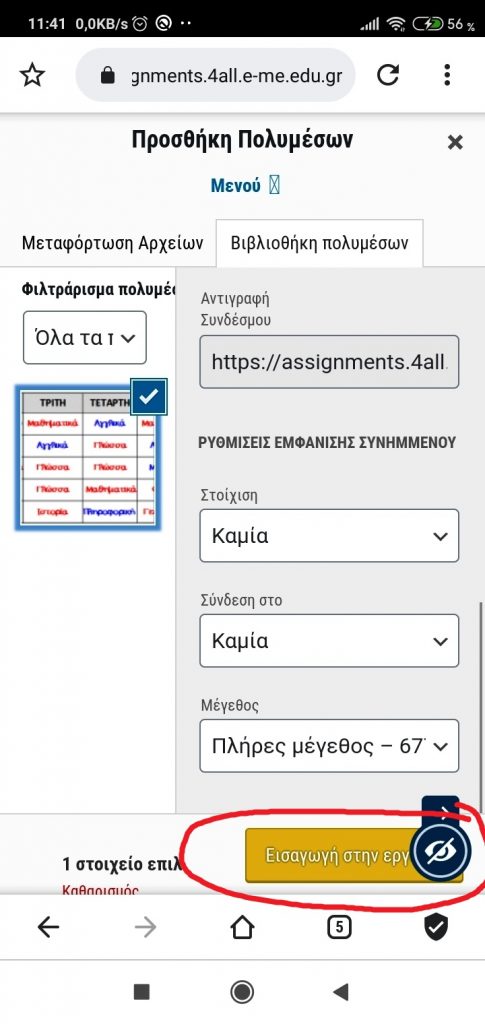
5. Αφού γράψουμε ό,τι έχουμε να γράψουμε στην απάντηση, βρίσκουμε και πατάμε το πράσινο κουμπάκι στο κάτω μέρος, που γράφει επίσης "Υποβολή απάντησης".
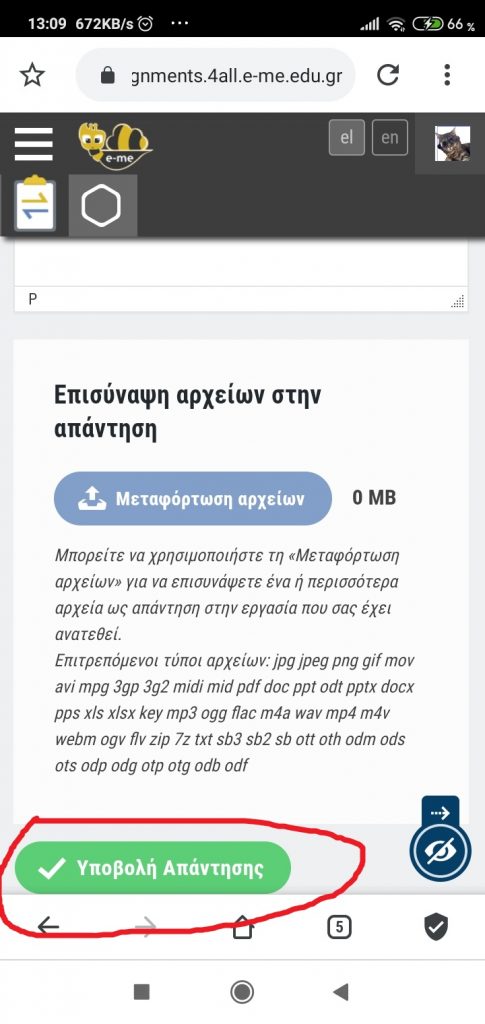
Προσοχή στο τέλος! Αν δεν πατήσουμε το πράσινο κουμπάκι "Υποβολή απάντησης", δεν θα σταλεί η απάντηση· θα χαθεί!
Β. ΑΠΑΝΤΗΣΗ ΕΡΓΑΣΙΑΣ ΑΠΟ ΥΠΟΛΟΓΙΣΤΗ:
1. Όταν δούμε την ειδοποίηση νέας εργασίας στην καμπανούλα, κάνουμε κλικ πάνω στην καμπανούλα. Ανοίγει ένα μικρό παράθυρο το οποίο δείχνει τους τίτλους των 3 τελευταίων εργασιών. Αν η εργασία που ψάχνουμε είναι πιο παλιά, τότε πατάμε στο κάτω μέρος των ειδοποιήσεων, εκεί που γράφει "Όλες οι ειδοποιήσεις".
2. Κάνουμε κλικ πάνω στην εργασία που θέλουμε, για να ανοίξει και να δούμε το περιεχόμενό της.
3. Σε κάποια άκρη της οθόνης, πάνω ή κάτω, υπάρχει ένα κίτρινο κουμπάκι που γράφει "Υποβολή απάντησης".
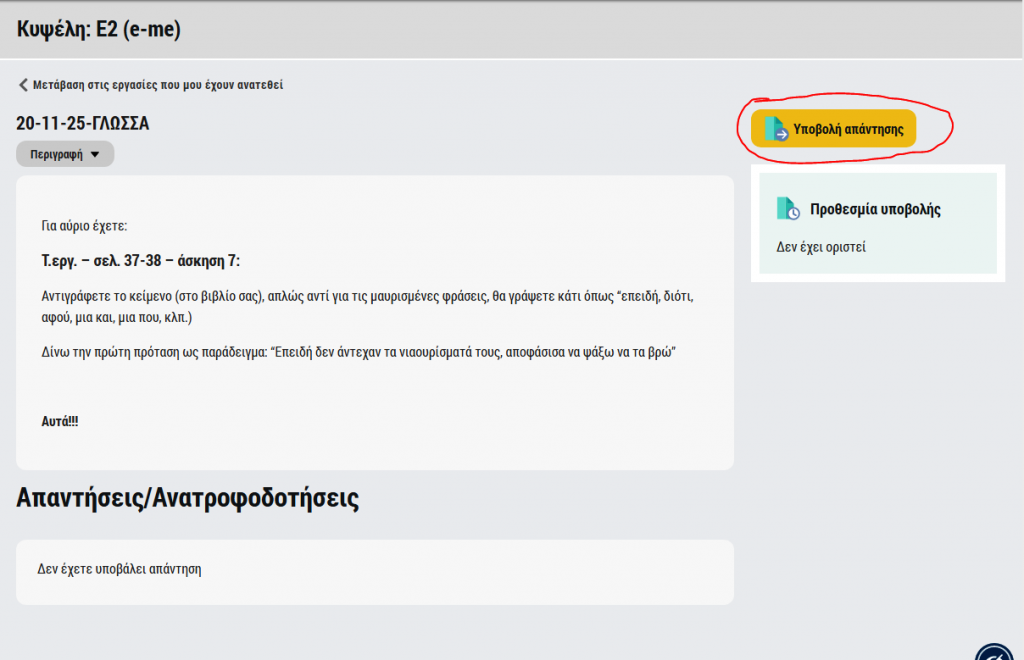
Το πατάμε.
Ανοίγει καινούρια σελίδα.
2. Βρίσκουμε το πλαίσιο μέσα στο οποίο μπορούμε να γράψουμε και γράφουμε την απάντησή μας (στην περιοχή με το μπλε σημάδι).Εάν θέλουμε να στείλουμε μαζί και μια εικόνα:
α) Πατάμε το κίτρινο κουμπάκι στο πάνω μέρος "Προσθήκη πολυμέσων".
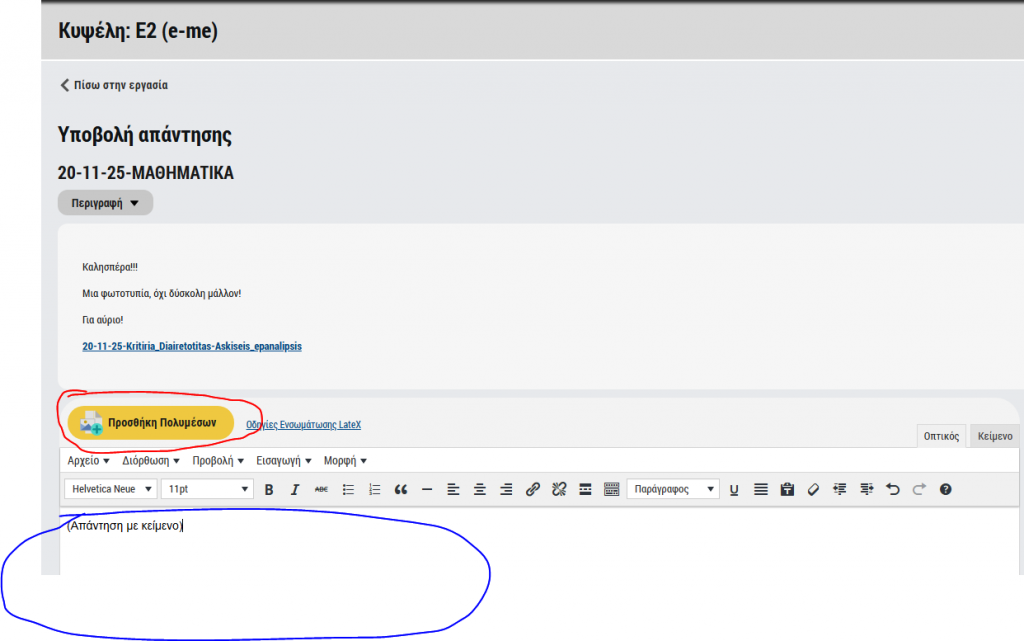
β) Επιλέγουμε την καρτέλα "Μεταφόρτωση αρχείων" και μετά πατάμε "Επιλογή αρχείων".
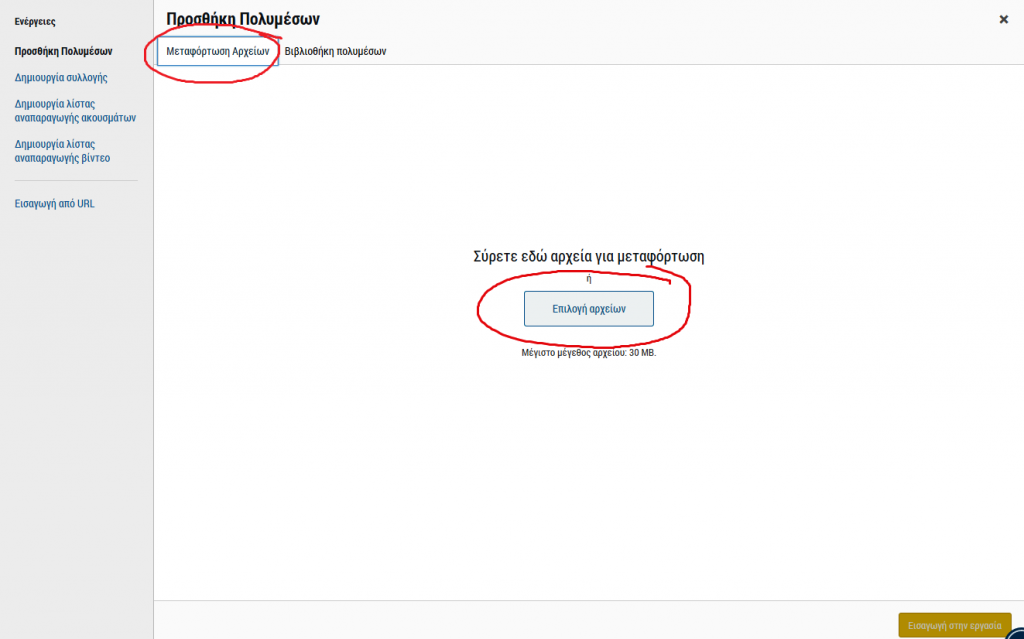
γ) Επιλέγουμε την εικόνα, ή την φωτογραφία που θέλουμε, και πατάμε "Άνοιγμα".
Όταν φορτώσει η εικόνα, αυτή θα εμφανιστεί στο αριστερό μέρος της οθόνης.
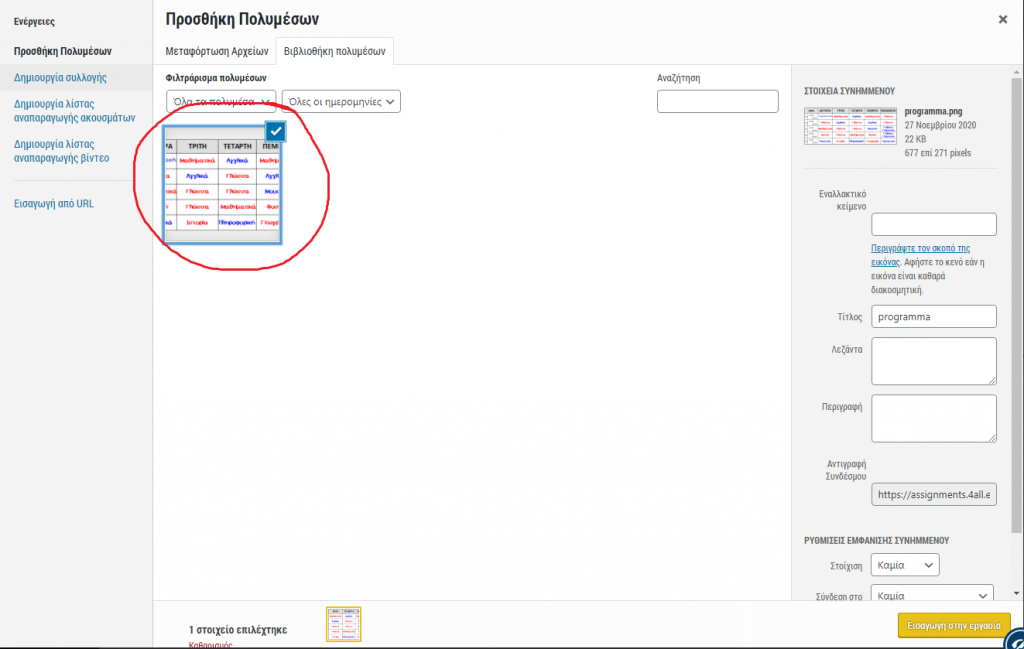
Για να σταλεί η φωτογραφία καθαρή:
-
- Στο δεξί μέρος, βλέπουμε μια στήλη που ανεβοκατεβαίνει.
- Κάνουμε scroll down για να κατεβούμε στο κάτω μέρος της.
- Εκεί, στις ρυθμίσεις, βλέπουμε κάπου να γράφει "Μέγεθος".
- Πατάμε μέσα στο πλαίσιο και βλέπουμε διάφορες επιλογές.
- Επιλέγουμε "Πλήρες μέγεθος". (Μπορούμε να διαλέξουμε μικρό, μεσαίο, μεγάλο μέγεθος, αλλά για πιο σίγουρα ας επιλέγουμε το πλήρες μέγεθος.)
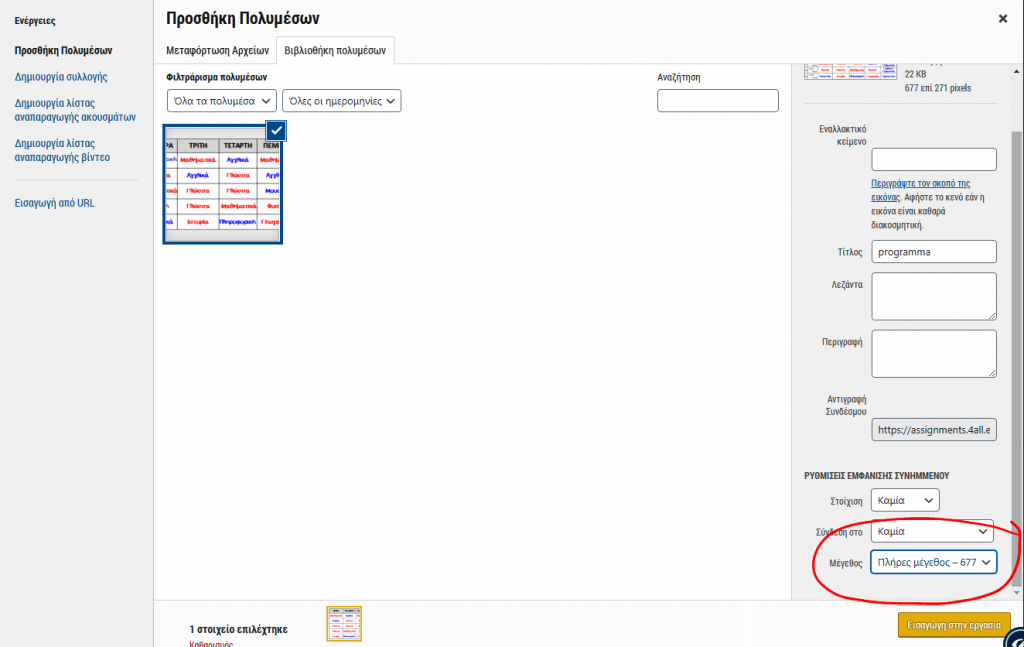
δ) Πατάμε το κουμπάκι "Εισαγωγή στην εργασία".
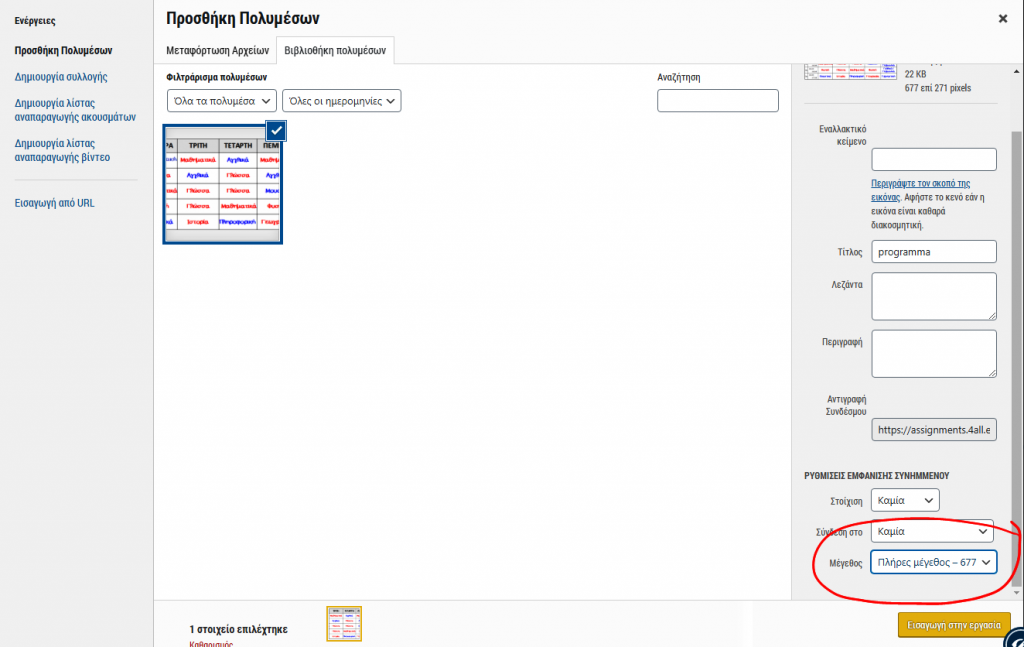
3. Αφού γράψουμε ό,τι έχουμε να γράψουμε στην απάντηση, βρίσκουμε και πατάμε το πράσινο κουμπάκι στο κάτω μέρος, που γράφει επίσης "Υποβολή απάντησης".
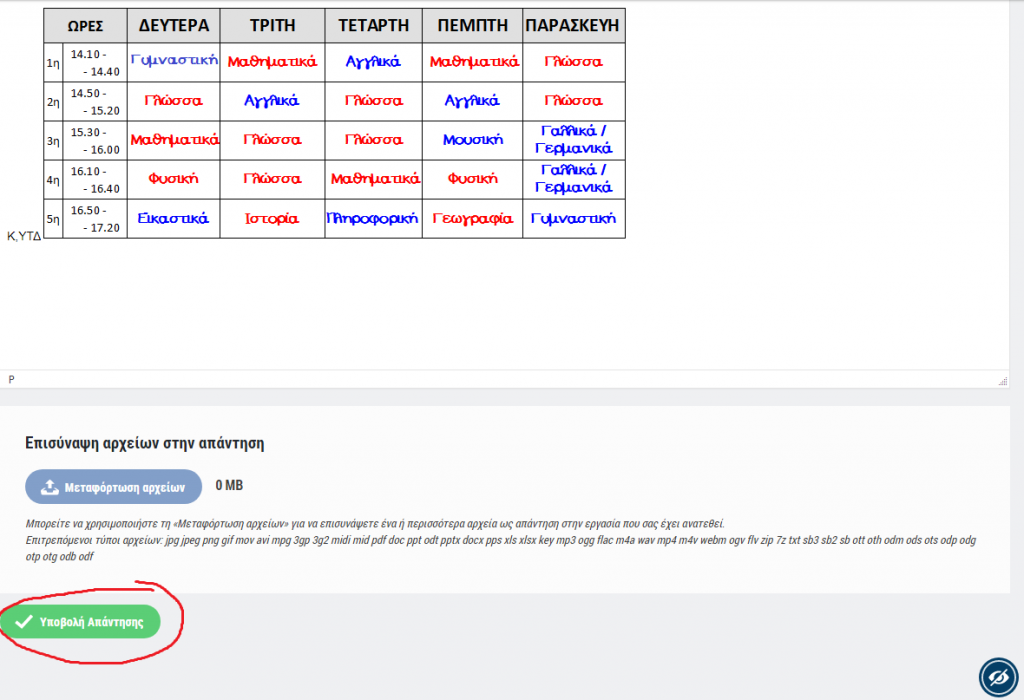
Προσοχή στο τέλος! Αν δεν πατήσουμε το πράσινο κουμπάκι "Υποβολή απάντησης", δεν θα σταλεί η απάντηση· θα χαθεί!


